• مسجل في: حلول إصلاح الهاتف • حلول مجربة
نعلم جميعًا أنه يتم إضافة تطبيقات جديدة كل يوم إلى متجر التطبيقات ، مما يجعلنا نشعر بالفضول حيالها ، وبالتالي نتشوق لتحميلها. تخيل نفسك تبحث عن تطبيقات جديدة ، وفجأة توقف متجر التطبيقات الخاص بك ، ولقد بذلت أقصى ما فى وسعك للعثور على حل ولكن دون جدوى. يعد تعذر عمل متجر التطبيقات على iPhone مشكلة كبيرة ، حيث لن تتمكن حتى من ترقية تطبيقاتك. لذلك ، في هذه المقالة ، توصلنا إلى حلول ممكنة لمتجر التطبيقات الذى يتعذر عمله ، والتي ستساعدك على حل مشكلتك بشكل فعال.
- الجزء 1: ما هي المشاكل التي تواجهها مع متجر التطبيقات
- الجزء 2: تحقق من حالة نظام Apple
- الجزء 3: إليك 11 حلًا لإصلاح تعذر عمل متجر التطبيقات
الجزء 1: ما هي المشاكل التي تواجهها مع متجر التطبيقات
بعض المشاكل الشائعة التي نواجهها أثناء التعامل مع متجر App Store هي:
- أ. ظهور شاشة فارغة بشكل مفاجئ
- ب. صفحة متجر تطبيقات Apple لا يتم تحميلها
- ج. تعذر تحديث التطبيقات
- د. عدم تحميل التطبيقات فى متجر التطبيقات
- ه. مشكلة في الاتصال
أي مشكلة من المشاكل المذكورة أعلاه مزعجة للغاية. ومع ذلك ، في الأقسام أدناه ، سنساعدك في حل مشكلة تعذر عمل متجر تطبيقات iPhone بكفاءة.
الجزء 2. تحقق من حالة نظام Apple
قبل أن نبدأ في البحث عن حلول مختلفة ، من الجدير النظر في حالة نظام Apple ، حيث قد تكون هناك احتمالية لوجود فترة توقف أو نوع من الصيانة الجارية الآن. للتحقق من ذلك يمكنك زيارة:
URL: https://www.apple.com/support/systemstatus/
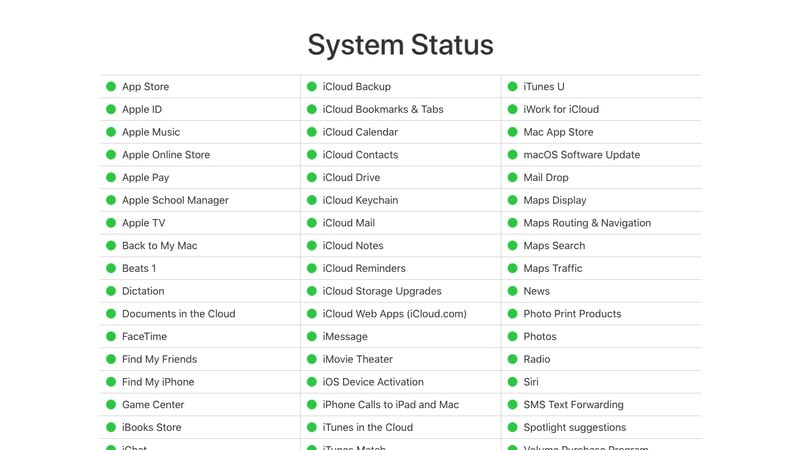
في حالة وجود أي مشكلة ، سينعكس ذلك باللون الأصفر. لذلك ، حسب الحالة ، يمكنك تأكيد ما إذا كانت هناك أي عملية صيانة جارية أم لا. إذا لم يكن الأمر كذلك ، فيمكننا المضي قدمًا لإصلاح مشكلة عدم عمل متجر تطبيقات iPhone.
الجزء 3: إليك 11 حلًا لإصلاح متجر التطبيقات الذى لا يعمل
الحل 1: تحقق من إعدادات W-Fi وبيانات الهاتف المحمول
بادئ ذي بدء ، تأكد من أنك داخل نطاق شبكة Wi-Fi الخاصة بك ، أو إذا لم تكن هناك شبكة Wi-Fi ، فأنت بحاجة إلى التحقق من الإعدادات الخاصة بك للتأكد مما إذا كان iPhone مضبوطًا على التحميل فقط في حالة تشغيل Wi-Fi. إذا كان الأمر كذلك ، فأنت مطالب بتغيير العملية من Wi-Fi إلى البيانات الخلوية. سيضمن لك ذلك توفر الاتصال بالإنترنت.
لذلك ، عليك اتباع خطوات محددة:
- انتقل إلى الاعدادات
- انقر فوق البيانات الخلوية
- قم بتشغيل البيانات الخلوية
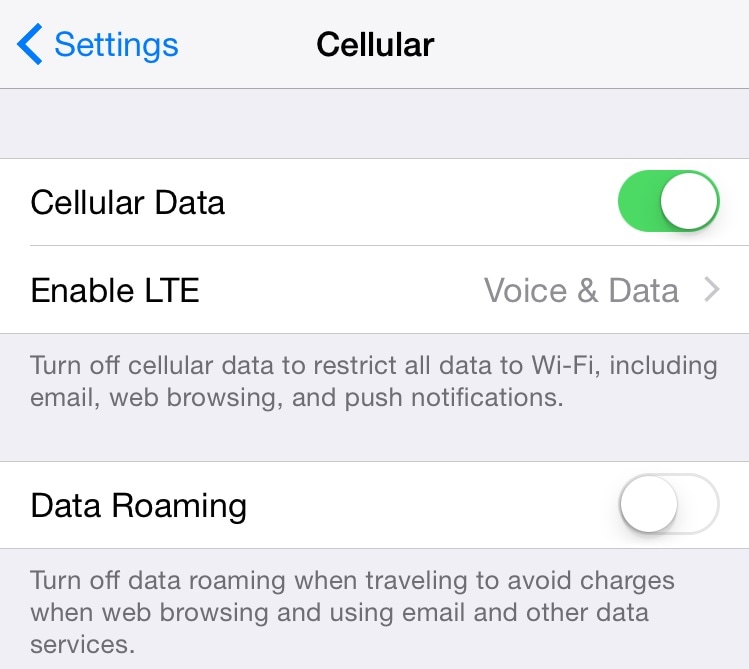
الحل 2: حذف ذاكرة التخزين المؤقتة لـ App Store
ثانيًا ، نظرًا للاستخدام المستمر لمتجر التطبيقات لفترة طويلة ، يتم تخزين كمية كبيرة من البيانات فى ذاكرة التخزين المؤقتة. لحل مشكلة تعذر عمل App Store بشكل صحيح ، ستساعدك خطوة بسيطة في حذف ذاكرة التخزين المؤقتة لـ App Store. ما عليك سوى القيام بما يلي:
- افتح متجر التطبيقات
- انقر عشر مرات على علامة تبويب "Featured"
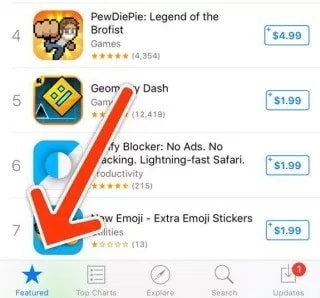
- سيؤدي القيام بذلك إلى حذف ذاكرة التخزين المؤقتة. جنبًا إلى جنب ، سترى أن التطبيق سيعيد تحميل البيانات حتى تتمكن من إستكمال عملية البحث عن التطبيقات التي تهمك وتحميلها.
الحل 3: تحديث iOS على iPhone
يجب ألا ننسى أن كل شيء يحتاج إلى نسخة محدثة لإعطاء المخرجات المطلوبة. تنطبق الحالة ذاتها على جهاز iPhone الخاص بك وتطبيقاته. لذلك ، نحتاج إلى تحديث برنامجنا لأنه يعمل على حل العديد من المشكلات غير المعروفة تلقائيًا. الخطوات بسيطة للغاية لذلك تحتاج إلى:
- الإنتقال إلى الإعدادات
- اختر General
- انقر فوق Software Update
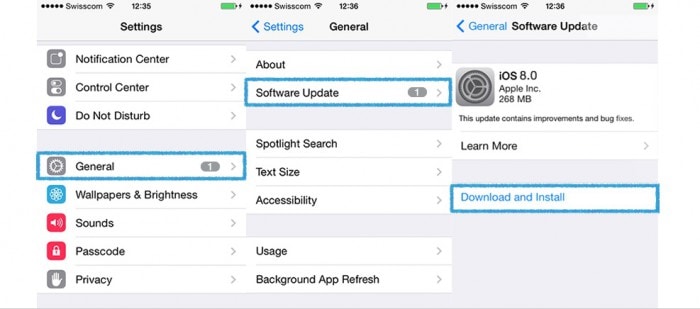
سيتم تحديث برنامجك وفقًا للتغييرات الجديدة التي وصل إليها متجر Apple لتعزيز التجربة الرقمية مع هاتفك المحمول.
الحل 4: راقب استخدام بيانات الهاتف الخلوية
أثناء التعامل مع الهاتف وتطبيقاته ، نستخدمها لننسى كمية البيانات التي نستخدمها ، والمقدار المتبقي ، وأحيانًا يؤدي ذلك إلى حدوث المشكلة. نظرًا للاستخدام الزائد للبيانات الخلوية ، تجنب الاتصال بمتجر التطبيقات الخاص بك. يخلق حالة من الذعر في الاعتبار. حسنًا ، لا داعي للقلق بشأن ذلك حيث يمكننا التحقق من استخدام البيانات من خلال:
- الإعدادات
- انقر فوق Cellular
- تحقق من استخدام البيانات الخلوية
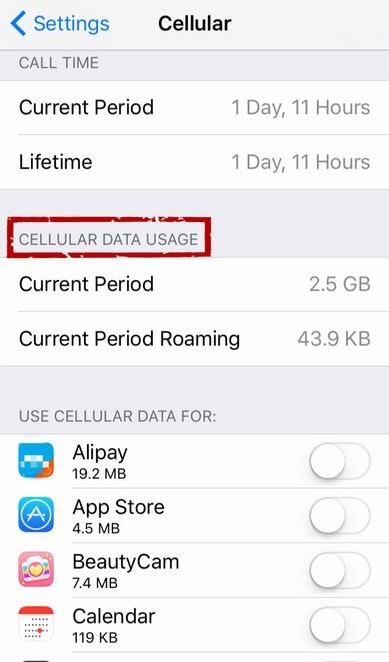 .
.
بعد التحقق من استخدام البيانات ومخطط تخزين البيانات المتاح ، حان الوقت للتحقق من حيث يمكننا إصدار البيانات الإضافية للاستفادة منها في المهام الأخرى المطلوبة. لحل مشكلة الاستخدام الزائد ، عليك اتباع خطوات محددة:
- أ. تعطيل التطبيقات باستخدام المزيد من البيانات
- ب. إيقاف مساعدة Wi-Fi
- ج. عدم السماح بالتحميل التلقائي
- د. ابتعد عن تحديث التطبيقات في الخلفية
- ه. قم بتعطيل التشغيل التلقائي لمقاطع الفيديو
الحل 5: تسجيل الخروج و الدخول إلى معرف Apple
في بعض الأحيان ، ستساعدك الخطوات البسيطة في حل المشكلة. في حالة تعذر عمل متجر تطبيقات Apple ، فقد يكون هناك خطأ في التوقيع. ما عليك سوى اتباع خطوات تسجيل الخروج ثم تسجيل الدخول باستخدام معرف Apple مرة أخرى.
- الإعدادات
- انقر فوق iTunes & App Store
- انقر فوق معرف Apple
- انقر فوق تسجيل الخروج
- انقر فوق معرف Apple مرة أخرى وقم بتسجيل الدخول
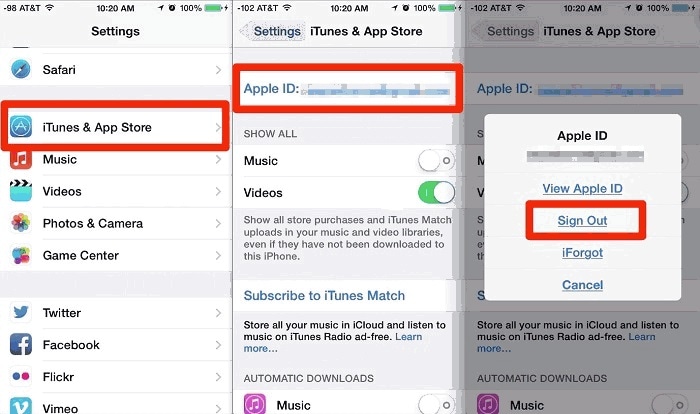
الحل 6: إعادة تشغيل جهاز iPhone الخاص بك
إعادة التشغيل هي خطوة أساسية ، لكنها رائعة في كثير من الأحيان. يزيل التطبيق الإضافية المستخدمة ويحرر بعض الذاكرة الإضافية. أيضًا ، قم بتحديث التطبيقات. لذلك في حالة عدم استجابة متجر التطبيقات ، يمكنك تجربة هذه الخطوة الأساسية.
- اضغط مع الاستمرار على زر السكون والاستيقاظ
- حرك المنزلق من اليسار إلى اليمين
- انتظر حتى يتم إيقاف تشغيله
- اضغط مع الاستمرار على زر السكون والاستيقاظ مرة أخرى للبدء

الحل 7: إعادة ضبط الشبكة
إذا كنت لا تزال غير قادر على العمل مع متجر التطبيقات الخاص بك ، فمن الضروري إعادة تعيين إعدادات الشبكة الخاصة بك. سيؤدي ذلك إلى إعادة تعيين الشبكة وكلمة مرور Wi-Fi وإعداد هاتفك. لذلك بمجرد إعادة تعيين إعدادات الشبكة ، يجب إعادة توصيل شبكة Wi-Fi المنزلية الخاصة بك.
- الإعدادات
- General
- Reset
- انقر فوق Reset Network Settings
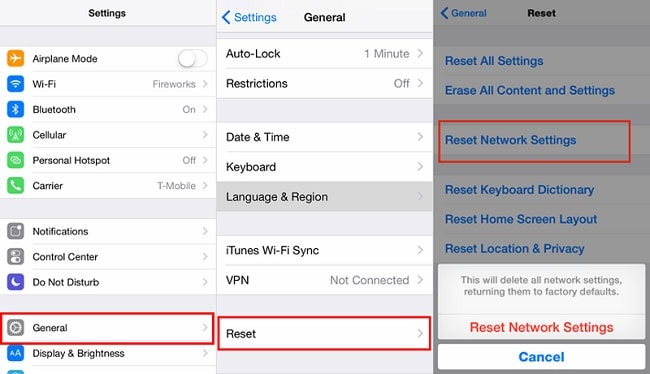
الحل 8: تغيير التاريخ والوقت
يعد وقت التحديث أمرًا بالغ الأهمية سواء كنت تعمل على هاتفك أو تفعل شيئًا آخر. لأن معظم التطبيقات تتطلب تاريخًا ووقتًا محدثين لتشغيل ميزاتها بشكل صحيح. ولكن كيف يمكننا القيام بذلك ، الخطوات بسيطة للغاية.
- انتقل إلى الإعدادات
- اضغط على General
- حدد Date and Time
- انقر فوق "Set Automatically"
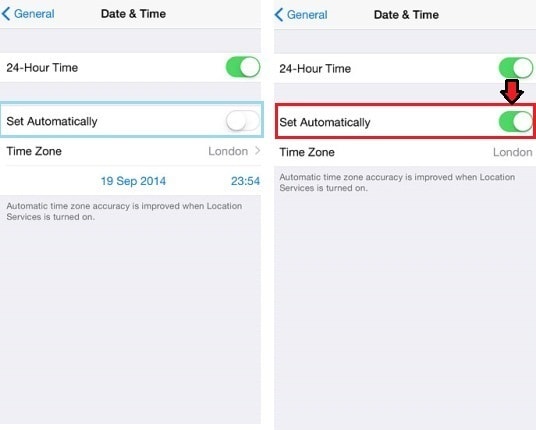
سيؤدي القيام بذلك إلى إدارة تاريخ ووقت جهازك تلقائيًا.
الحل 9: إعداد DNS (Domain Name Service)
إذا لم تكن قادرًا على فتح صفحة الويب في متجر التطبيقات ، فأنت بحاجة إلى تغيير إعدادات خادم DNS. يساعد تغيير خوادم DNS في تسريع تطبيقات iPhone. لذلك ، بعض التكوين مطلوب. اتبع الخطوات التالية ، واحداً تلو الآخر ، لحل المشكلة.
- اضغط على الإعدادات
- انقر فوق Wi-Fi- ستظهر شاشة كالموضحة أدناه
- حدد الشبكة
- حدد حقل DNS
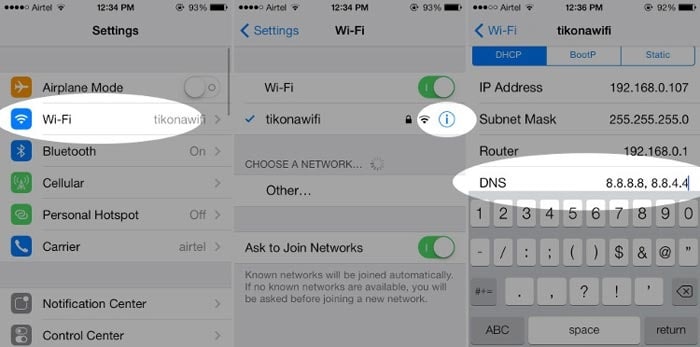
- تحتاج إلى حذف خادم DNS القديم وكتابة DNS الجديد. على سبيل المثال ، بالنسبة لـ Open DNS ، اكتب 208.67.222.222 و 208.67.220.220
يمكنك اختباره على http://www.opendns.com/welcome
وبالنسبة إلى Google DNS ، اكتب 8.8.8.8 و 8.8.4.4
اختبره على https://developers.google.com/speed/public-dns/docs/using#testing
الحل 10: تجاوز DNS
في حالة مواجهة مشكلة فى إعداد DNS ، فإليك الحل. يوجد برنامج لتجاوز DNS. بمجرد النقر ، يمكنك تغيير إعداد DNS.
رابط تحميل البرنامج:
URL: https://itunes.apple.com/us/app/dns-override-set-dns-for-wi-fi-and-cellular/id1060830093?mt=8
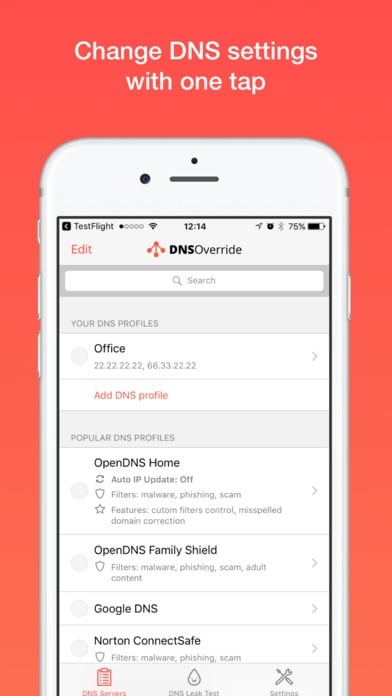
الحل 11. فريق دعم Apple
أخيرًا ، إذا لم يساعدك أياً مما سبق فى حل المشكلة ، فلديك خيار الاتصال بفريق دعم Apple ، وسوف يساعدونك بالتأكيد. يمكنك الاتصال بهم على 0800 107 6285
صفحة الويب الخاصة بدعم Apple:
URL: https://www.apple.com/uk/contact/
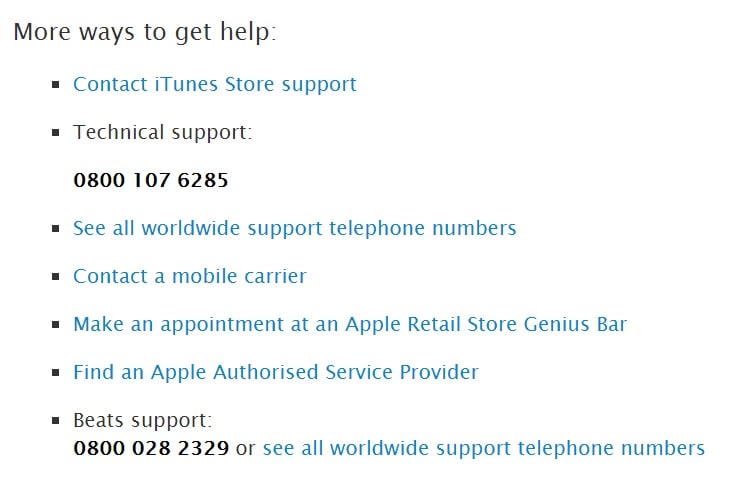
لقد ناقشنا طرق مختلفة يمكننا من خلالها حل مشكلة متجر التطبيقات الذي يتعذر عمله على iPhone. هذه الطرق مفيدة أثناء التعامل مع متجر App Store وجميع عمليات التحميل الخاصة به.
نسخ iTunes الاحتياطي واستعادة المحتوى
- iTunes
- 1 نسخ iTunes احتياطي للتطبيقات
- 2 ما هو نسخ iTunes الاحتياطي
- 3 مستعرض نسخ iTunes الاحتياطية
- 4 نسخة iTunes احتياطية مشفرة
- 5 برنامج مجاني لاستخراج نسخ iTunes الاحتياطية
- 6 فشل جلسة النسخ الاحتياطي iTunes
- 7 برنامج استخراج نسخ iTunes الاحتياطية
- 8 الاستعادة من نسخة iTunes احتياطية
- 9 مكان نسخة iTunes الاحتياطية
- 10 النسخ الاحتياطي iTunes للصور
- 11 برامج إدارة نسخ iTunes الاحتياطية
- 13 تلف نسخة iTunes الاحتياطية
- 14 معاينة نسخة iTunes احتياطية
- 15 استعادة بيانات iPhone
- 16 استعادة الصور من نسخة iTunes احتياطية
- 17 استرداد البيانات من iTunes
- 18 استرداد iPhone دون iTunes
- 19 الاستعادة من نسخة iTunes احتياطية
- 21 تغيير حساب الiTunes
- 22 التعليق على إشارة الiTunes
- 23 تطبيقات iTunes لAndroid